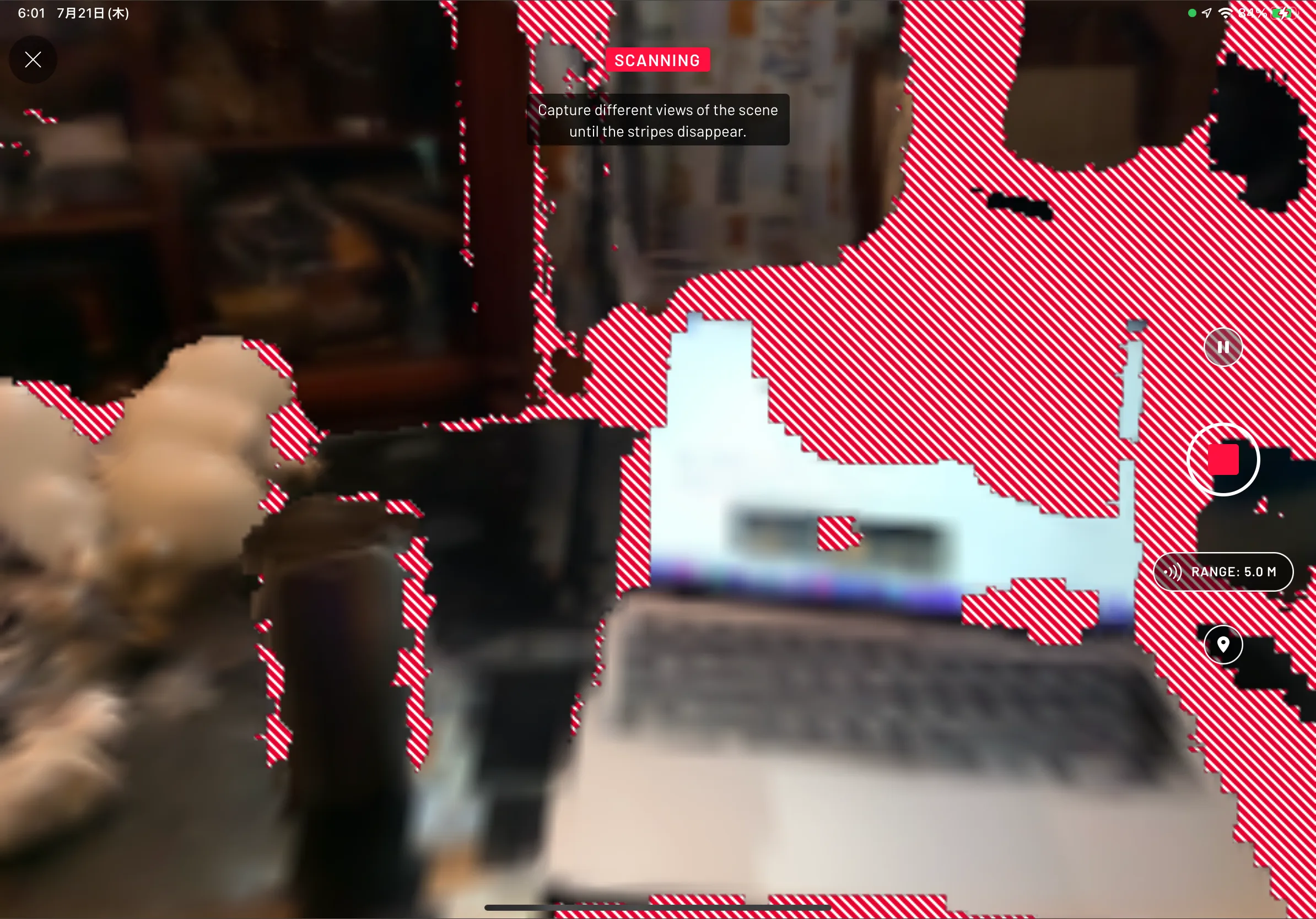
最近、LiDARという「光検出により測位する技術」が大注目されています。
LiDARは四半世紀前から知られている技術なので"枯れた技術"ではあります。
LiDAR技術の主な応用先は「3Dスキャナー」です。
3Dスキャンと聞いたら「ふーん」となるだけかも知れません。
しかし、近年、注目される理由はLiDARスキャナーを応用できるその領域の広さです。
「3Dスキャナー」に限らずにかなり広いわけです。
例えば、自動運転の車間距離の検出などに応用されようとしています。
LiDARの市場規模は「2030年に47億1000万ドル」に成長すると予測されているほどです。
そんな注目のLiDARスキャナーが、なんと標準でiPhone12・iPad Pro 2020以降のスマホに搭載されています。
この機会に最先端の技術に無料で触れてみるのは無駄ではありません。
LiDARスキャナーで主要なアプリは「Scaniverse」と「Polycam」です。
どちらのアプリも無料で利用できます。
この記事では、無料で利用できるLiDARスキャナー「Scaniverse」「Polycam」を紹介しています。
iPhone・iPadの3Dスキャナ機能「LiDAR」とは?
3Dスキャナ機能「LiDAR」とは?
LiDARは「Light Detection and Ranging」(光検出と測距)の略でリアルタイムの3D計測機能です。
LiDARの原理は「照射した光が反射して返ってくる時間から距離を計測」します。
LiDARスキャナーで3Dモデルを手軽に作成できる。
3Dモデルの表示に時間が掛かります👇
上はiPhone・iPadで無料で使えるLiDARスキャナー「Scaniverse」で作成した3Dモデルです。
LiDARスキャナーのメリットは「3Dモデルを手軽に作れること」です。
3Dモデルが手軽に作れるとネット上のコンテンツは様変わりしてきます。
Webサイトに自分で作った3Dモデルを埋め込むのも簡単です。
例えば、上の僕のデスク周りを見てください。
自分で細部をぐりぐりしながら見れるのが「3Dモデルの良さ」です。
無料アプリのLiDARスキャナー「Scaniverse」と「Polycam」の違いは?
「Scaniverse」と「Polycam」は、iPhone・iPadで使える無料のLiDARスキャナーアプリです。
そうなると「Scaniverse」と「Polycam」のどちらが良いかという話ですが。
結論から言えば「Scaniverse」と「Polycam」のどちらを使っても構いません。
ただ、強いてオススメするなら「Scaniverse」です。
両方のアプリには当然に違いがあります。
「Scaniverse」と「Polycam」の違いを表で整理してみます。
違いを比較!
Scaniverse
Polycam
価格
無料
無料 ※一部有料
デバイス
iPhone12、iPad Pro 2020以降
iPhone12、iPad Pro 2020以降
計測方式
dToF
dToF
使いやすさ
3Dモデル品質
かなり良い
設定次第
後処理
後処理できない
後処理できる
エクスポート
OBJ、FBX、STL、GLTF、すべて無料
GLTFのみ無料、他有料
データ量
大きい
比較的軽い
大きな違いは「3Dモデル化の処理」です。
「Scaniverse」は、スキャン撮影後の3Dモデル処理に選択はありません。
しかし「Polycam」は処理にいくつか選択肢があります。
とは言え、出来上がりの3Dモデルの品質は「Scaniverse」の方が良いです。
ただ、高品質になるとデータ量は重たくなります。
「Polycam」は基本無料ですが、痒いところになると有料になります。
このため、強いてオススメするなら「Scaniverse」です。
「Scaniverse」の使用感をレビュー!
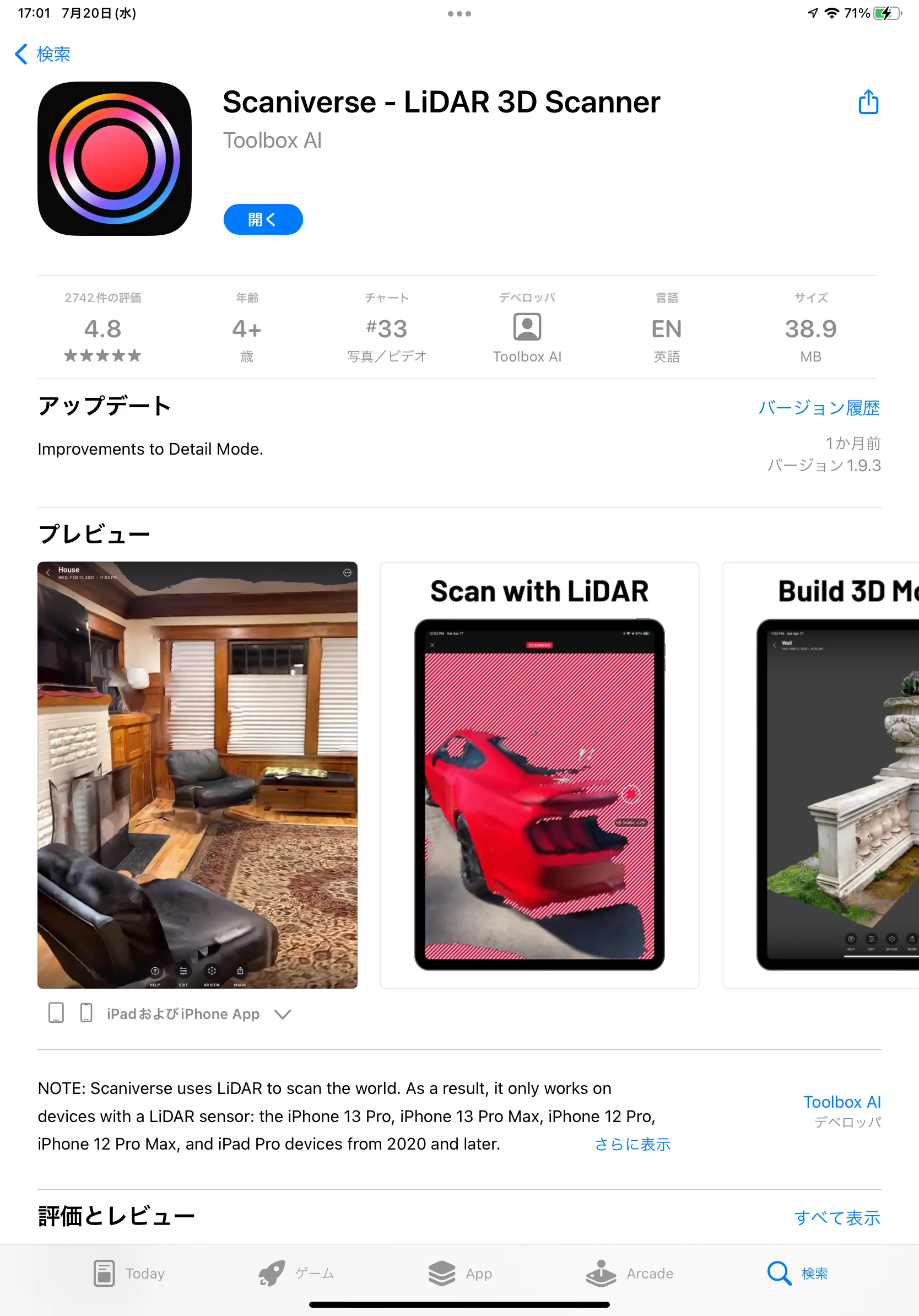
LiDARスキャナーは、iPhone12・iPad Pro 2020以降に搭載されています。
なので、iPhone12・iPad Pro 2020以降ならワンクリックで「Scaniverse」をiTunesからダウンロードして使えます。
「Scaniverse」は赤線表示を消し込んで3Dスキャン!
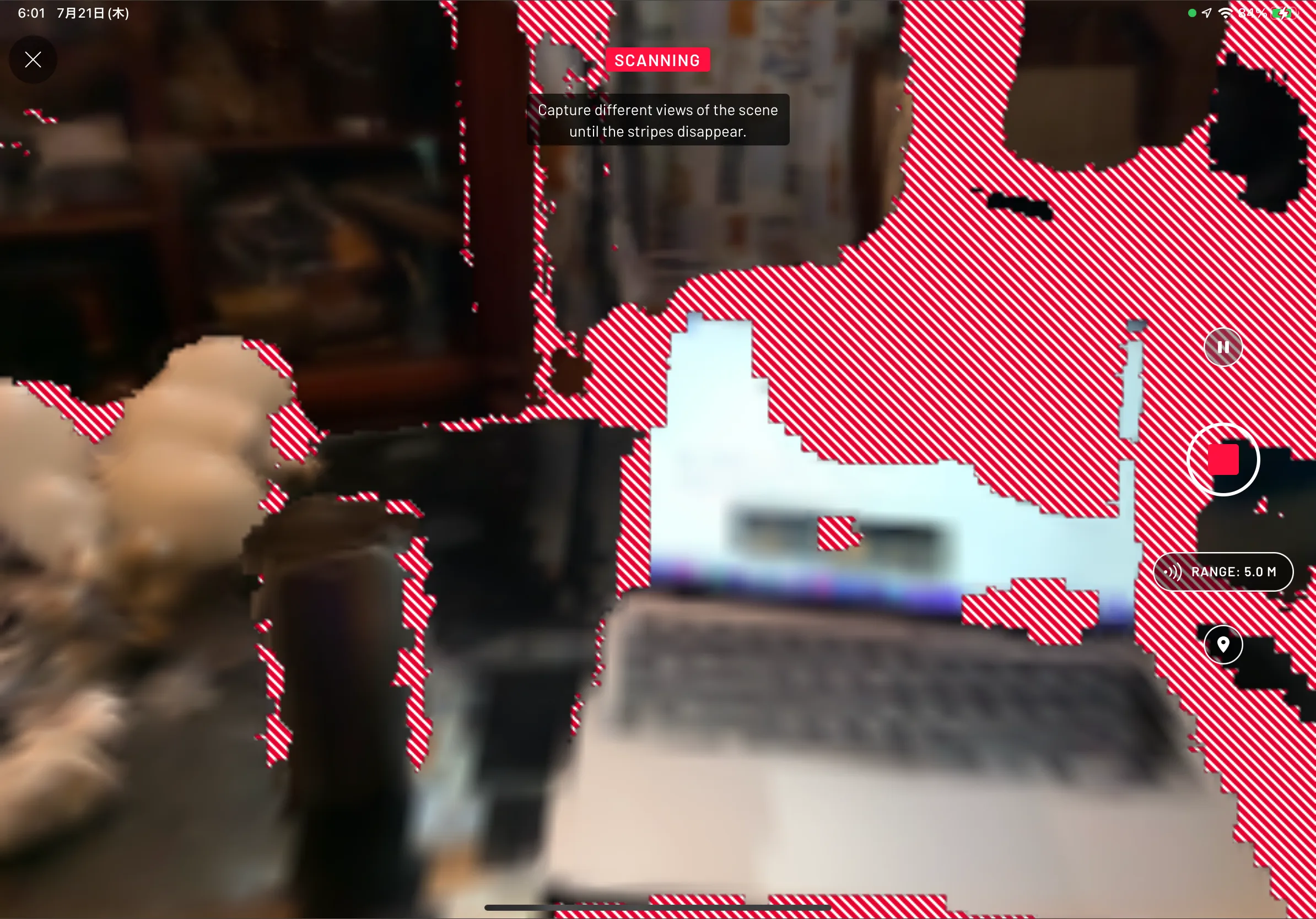
「Scaniverse」の3Dスキャン中(撮影中)の画面です。
「Scaniverse」では未スキャン領域が赤線で表示されます。
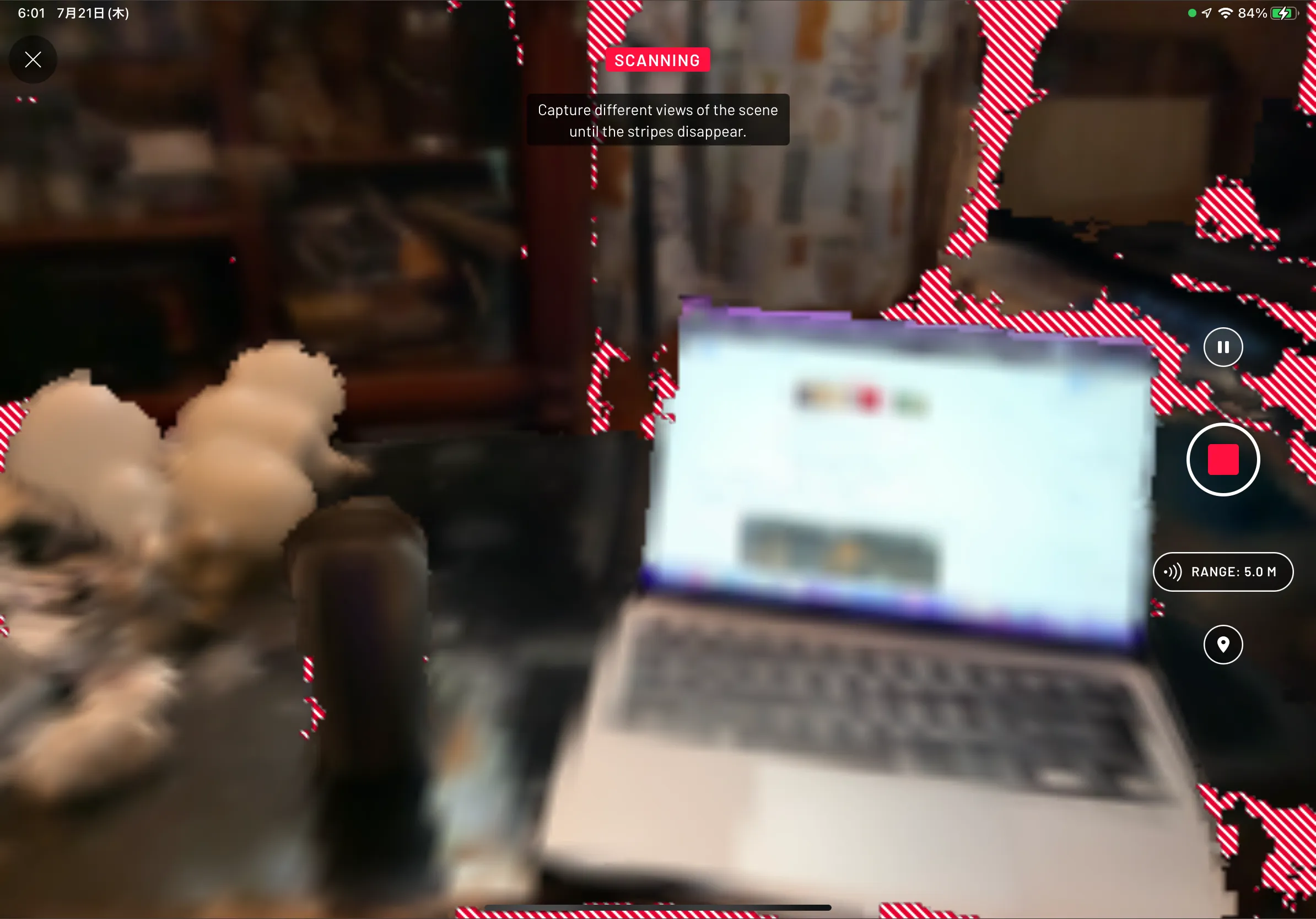
「Scaniverse」では赤線の表示を消し込めば3Dスキャン完了です。
さらに詳しい使い方を知りたい方は、下の記事も参考になります。
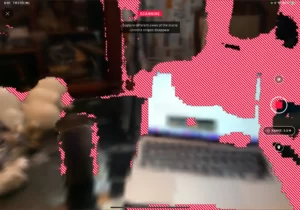
「Scaniverse」なら無料でOBJ、FBX、STL、GLBなど3Dモデルをエクスポート!
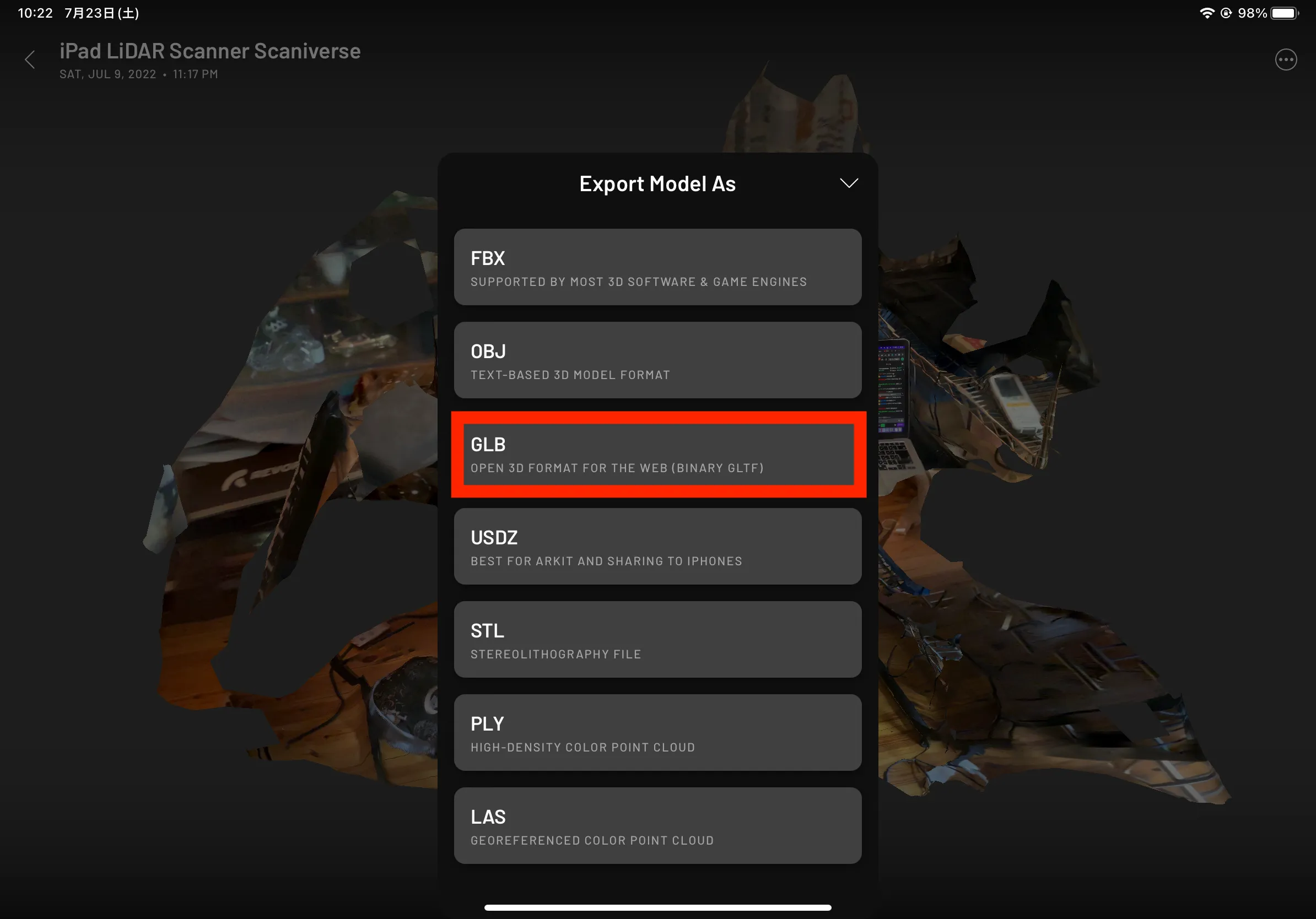
「Scaniverse」なら無料でOBJ、FBX、STL、GLBなど3Dデータフォーマットをエクスポートできます。
Webで利用するなら「GLB」を選びましょう。
また、Blenderなど他の3Dソフトで使用するなら「FBX」が良いようです。
後述しますが「Polycam」の場合は、GLTF(GLB)以外はPro機能(有料)になります。
「Scaniverse」で3Dモデルの動画も作成できる!
「Scaniverse」なら上のような動画をクリック数回で作ることができます。
ちなみに、画面のアスペクト比を選択して出力できます。
上はYoutube向けに作成したので画面のアスペクト比は16:9で出力しました。
「Polycam」の使用感をレビュー!
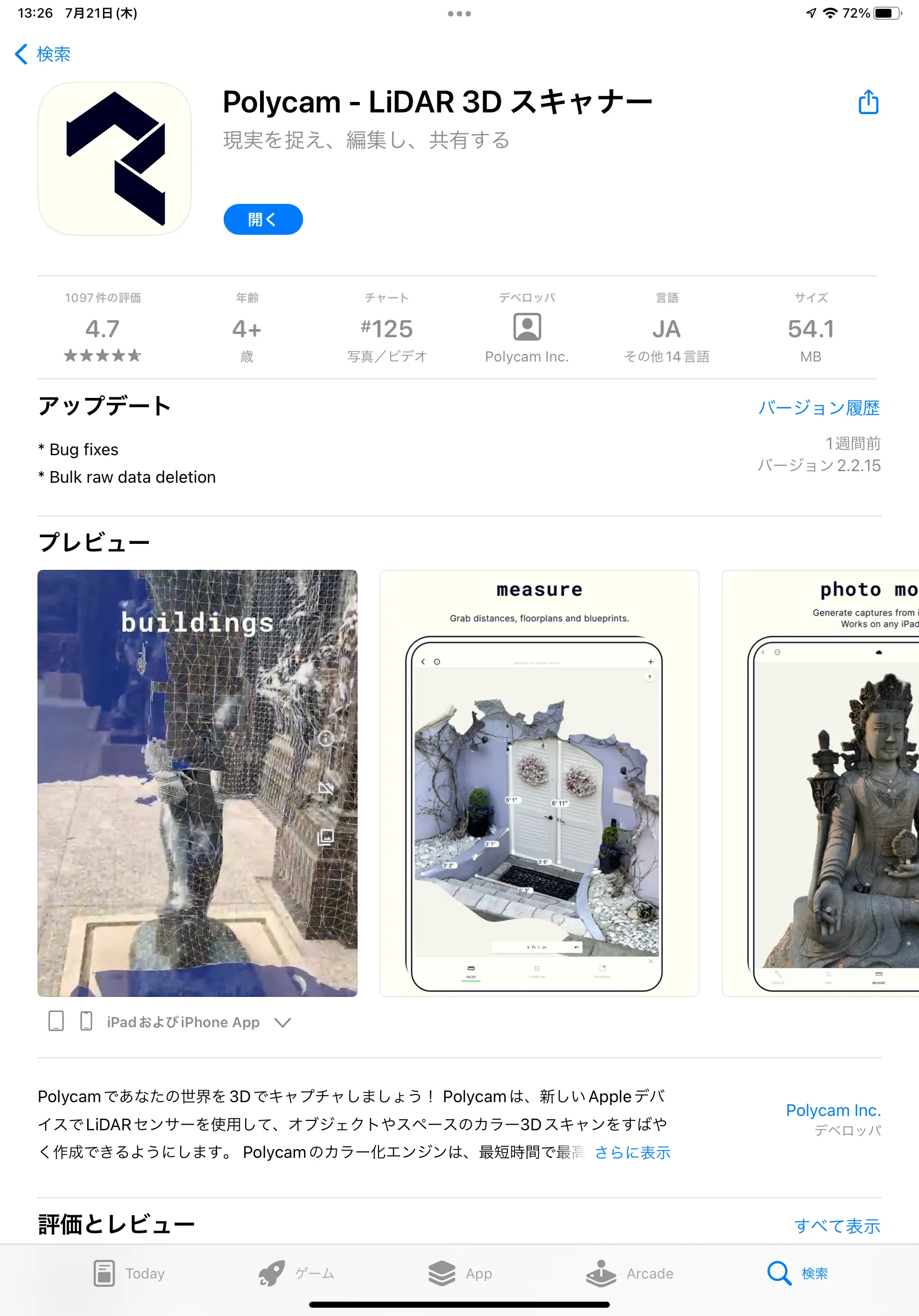
iPhone12・iPad Pro 2020以降なら「Polycam」もワンクリックでiTunesからダウンロードして使えます。
「Polycam」は青表示を消し込んで3Dスキャン!

「Polycam」の3Dスキャン中(撮影中)の画面です。
「Polycam」では未スキャン領域が青領域で表示されます。
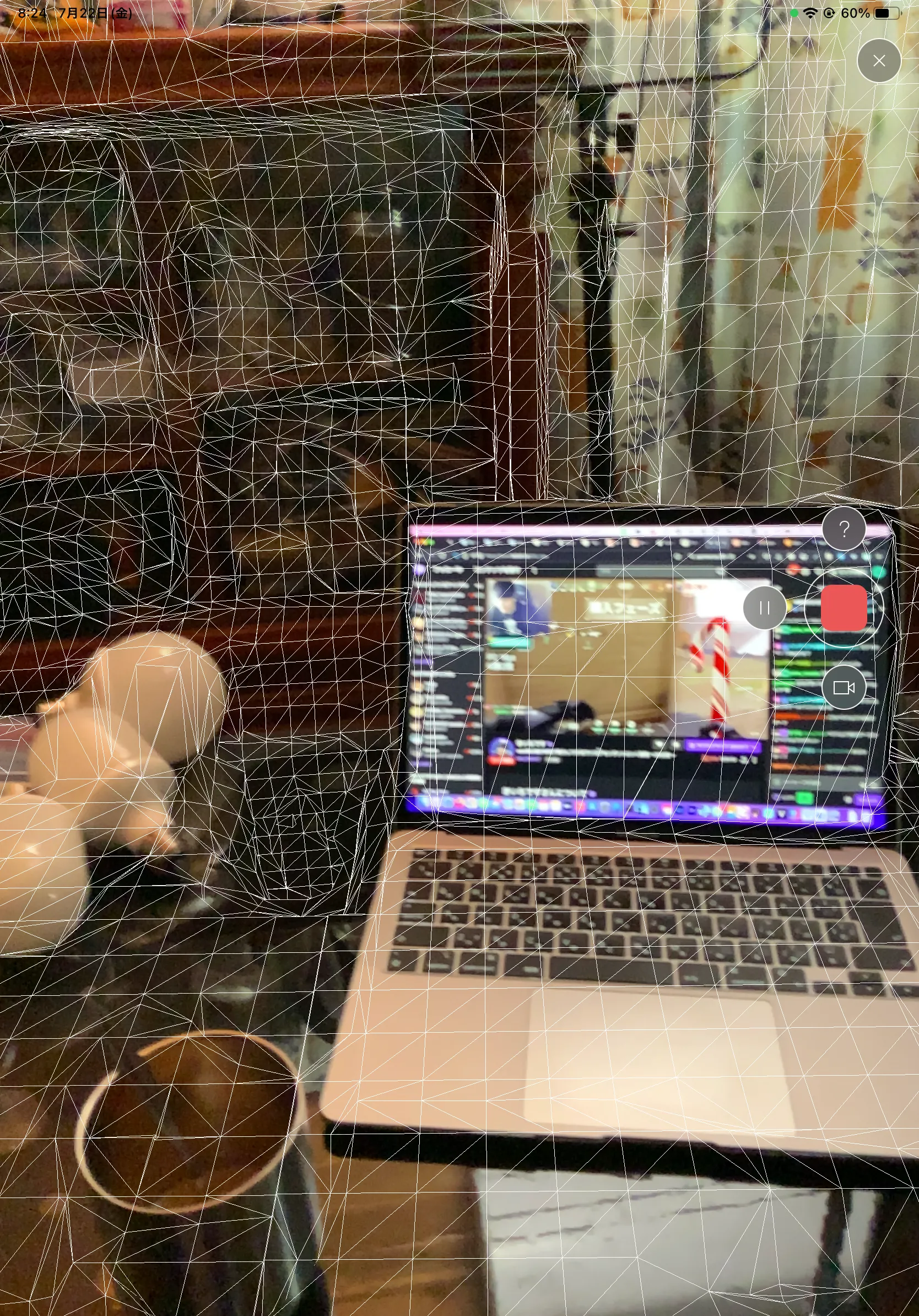
「Polycam」は、作成した3Dモデルを事後処理できる!
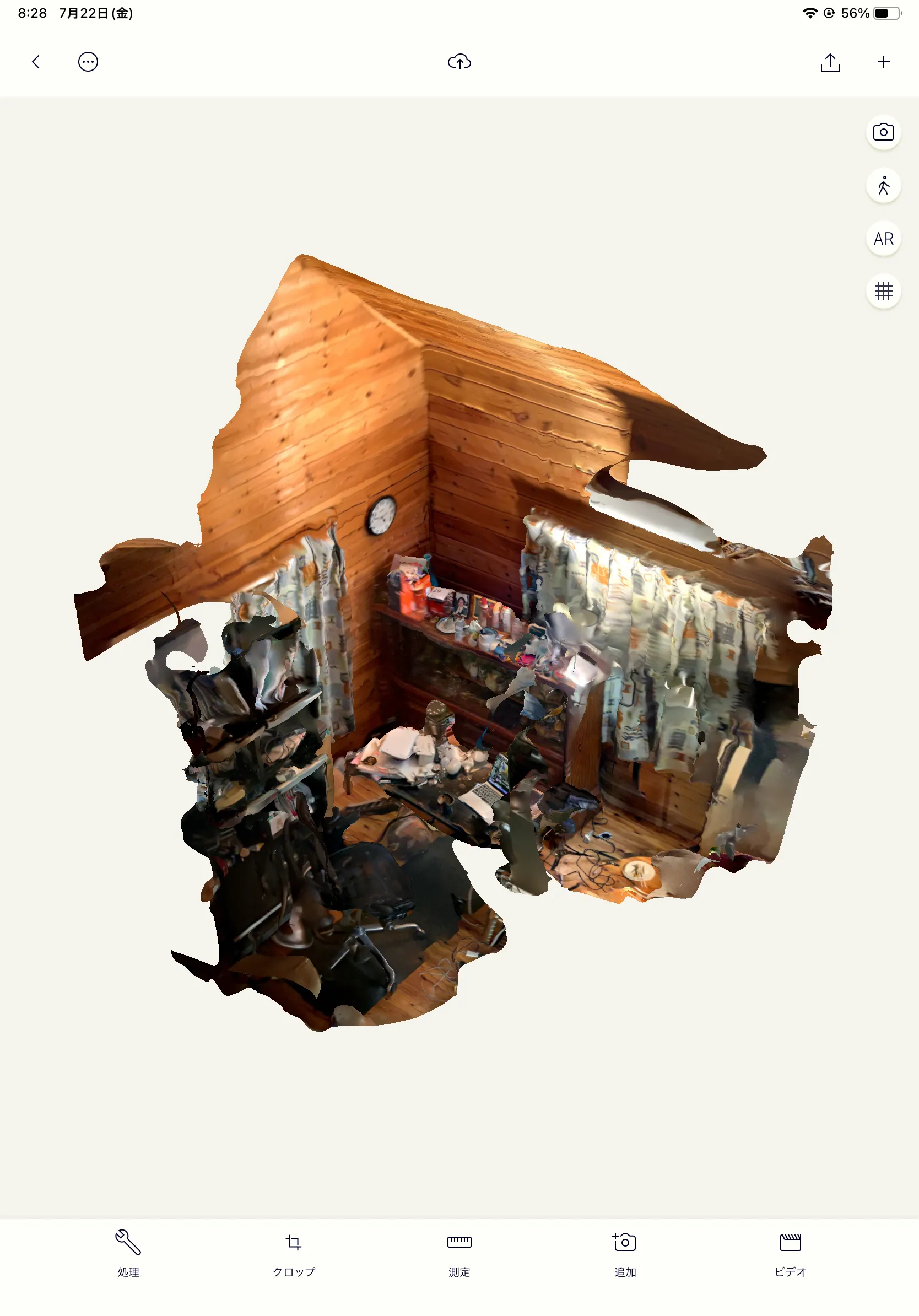
「Polycam」で3Dモデルをエクスポート!

「Polycam」での3Dモデルのエクスポートはワンクリックです。
3Dモデルの画面から右上の共有ボタンを押すことで、3Dモデルをエクスポートできます。
「Polycam」の欠点!GLTF以外のエクスポートは有料!
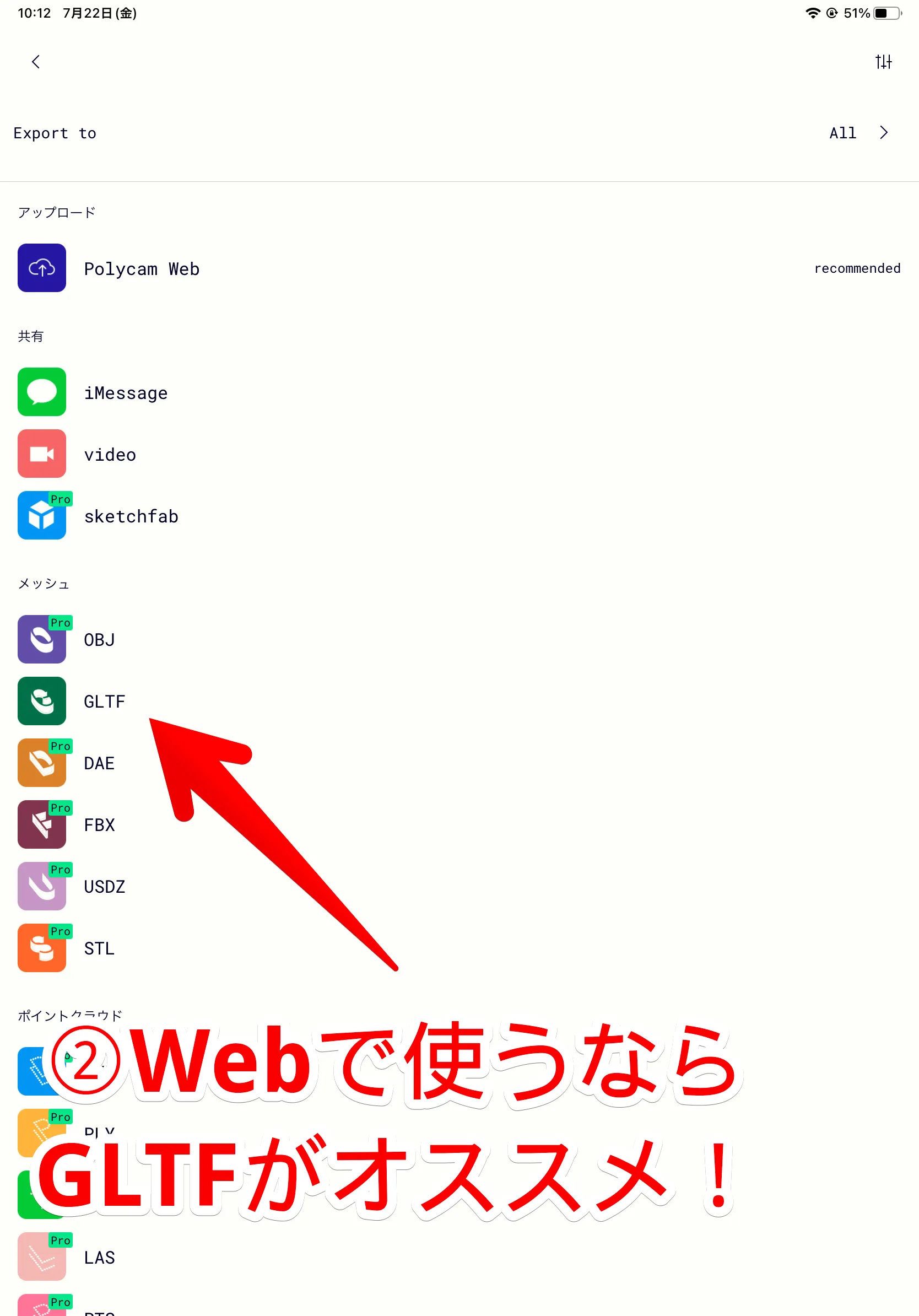
ただ「Polycam」の無料版のエクスポート機能は「Scaniverse」に比べると貧弱です。
まぁ、GLTFでエクスポートできれば不足はありませんが。
「Polycam」の詳しい使い方は下の記事が参考になります。
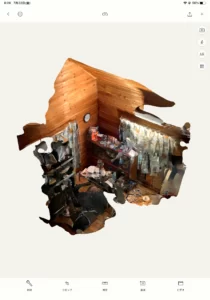
「Polycam」でも3Dモデルの動画を作成できる!
「Polycam」は「Scaniverse」と同じく3Dモデルの動画を作ることができます。
ただ、「Polycam」では動画を「Scaniverse」ほど細かく設定できません。
例えば「Polycam」は画面のアスペクト比を選択できません。
そのため、16:9を基本とするYoutube動画では左右に黒帯の余白が残ります(おそらく、「Polycam」のアスペクト比は4:3だと思います。)。
結論:「Scaniverse」VS「Polycam」は「Scaniverse」に軍配!
「Polycam」が「Scaniverse」に優れる点は、3Dモデルを後処理で変更できることです。
その他では全般的に「Scaniverse」に軍配が上がります。
機能全般で「Scaniverse」に軍配!
- 無料でエクスポートできる3Dフォーマットが豊富
- 作成できる動画を細かく設定できる。例:動画のアスペクト比など
- 3Dモデルの後処理は出来ないが、モデル自体は高品質
「Scaniverse」の方が初期の3Dモデルが高品質でる分、データ容量が大きいです。
「Scaniverse」は「Polycam」より明らかにエクスポート機能が優れています。

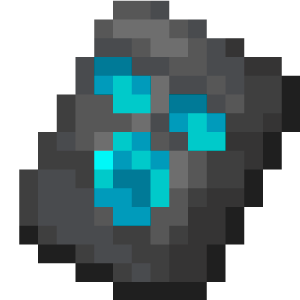










コメント